Televizorni VGA simi orqali televizorga ulash. Yangi video kartani eski monitorga ulang. Televizorni VGA kompyuteriga ulang.
Uchun to'g'ri ulanish Tizim blokiga monitor qaysi interfeyslar kompyuterda va monitorda mavjudligini bilish juda muhimdir. Ulagichlar bir nechta variantlardir va u turli xil shakl va tashqi pinlar soniga nisbatan farq qiladi. Ushbu bilim kerakli video kabelni tanlash uchun kerak. Monitorni tizim blokiga ulashning eng keng tarqalgan usullarini ko'rib chiqing.
Siz ulagichlardan biri bo'lgan ulagichlardan biri bo'lgan shnuri yordamida tizimni tizimga ulashingiz mumkin: VGA, DVI, HDMI va ASSPORT.

Mumkin bo'lgan variantlarni, ularning afzalliklari va kamchiliklarini ko'rib chiqing va mos tanlash.
| Sho'x | Dvi | |
|---|---|---|
| Asosiy xarakteristika | Syuni asosan yon vintlar bilan ko'k rangga ega. 85-chi chastotada eng ko'p qo'llab-quvvatlanadigan maksimal miqdor - 2048x1536PC | Ulagich yon vintlar bilan mahkamlangan. Ulagichning o'lchamlari VGA dan bir oz ko'proq |
| Foyda | Eski namunaning kompyuter uskunasiga ulanish bilan bog'liq muammolar yo'q | Ushbu porti parametrlardan biriga ko'ra VGAdan ancha yaxshi. Asosiy afzallik - bu moslik. DVI turlari orasida eng ommabop quyidagilar. DVI-D HDMI standartiga muvofiq qo'shimcha kontaktlar mavjudligi bilan tavsiflanadi. DVI-i - ikkala HDMI va VGA bilan mos keladigan kontaktlar |
| Kamchiliklari | Elektr shnurining o'lchamlari, kabeli va monitorga kirish paytida raqamli formatga aylantirish tasvirni yomonlashtiradi. Port tomonidan qo'llab-quvvatlanadigan qarorga qaramay, zamonaviy displeylarda tasvirlar aniq bo'lmaydi | Katta ulagich hajmi. Video format bilan qo'llab-quvvatlanmaydi |
HDMI va ASSIYA - Yangiroq ulanish interfeysi.
| HDMI 1.4. | HDMI 2.0 | Downrort 1.2. |
|
|---|---|---|---|
| Foyda | Ko'p kanalli audio, Internet, ranglarning katta chuqurliklarini, ko'p miqdordagi video formatlarini o'tkazish | HDMI 1.4 ning deyarli barcha kamchiliklarini to'g'rilaydi | Tuzatish mexanizmi mavjud. Har qanday formatlarga aylantirilishi mumkin. Maksimal o'lchamlari - 60 Gts chastotasida 4k. Har qanday ma'lumotlarni uzatish mumkin. Bitta ulanish orqali bir nechta video oqimlar. Yuqori oqim |
| Kamchiliklari | Ulagich qulflash mexanizmi yo'q 4Kning maksimal o'lchamlari faqat 30 Gts chastotasi bilan uzatiladi. Yo'q rasmiy yordam 21: 9 yoki bir nechta parallel video oqimlari kabi keng formatli | Tuzatish mexanizmining etishmasligi | Hech biri tizim bloklarining eskirgan modellarida |
Video - Monitorni kompyuterga qanday ulash mumkin
Monitorni VGA orqali kompyuterga ulash
VGA - arzon narxlardagi monitorlarda ishlatiladigan eskirgan interfeys. Monitorni ushbu ulagich yordamida boshqa portlar yo'qligida tizimga ulanishni maslahat beramiz.


- Monitor bilan birga keladigan va birinchi tugashini monitorga va kompyuterga ulash uchun tegishli VGA kabelini oling. Grujumlarda pinlarni kiritish paytida jismoniy kuch ishlatmang! Rozetkaning shakli "Ularni qanday ulash kerak?"


- Kompyuterni ulang va tarmoqqa monitoring. Keyinchalik windows tizimi Ikkit mos keladi zarur drayverlar Va kerakli ruxsatni qaytarib oladi.
Monitorani yangi maqolada tanlash bo'yicha maslahatlarni o'qing -
Monitorni DVI-VGA adapteridan foydalanib tizimga ulash
O'rtacha o'rtacha monitorlar faqat VGA interfeysi mavjud - bu video signallarni qabul qilish analog kirish. Holbuki tizim bloki ehtimol VGA va DVI.Agar DVI port bo'lsa, undan foydalanish yaxshidir.
Muhim! Hozirgi vaziyatda faqat bitta usul bo'lishi mumkin -DVI-i - VGA. Biz adapterni sotib olishimiz kerakDVI-VGA. . Analog monitorini ulangdVI-D ulagichi mumkin emas, chunki port faqat raqamli ma'lumotlarni uzatish bilan ta'minlanadi.
Adapter fotosuratda bo'lgani kabi: - uning bir tomonidan - DVI interfeysi va boshqa tomondan - VGa.

Adapterni yonma-yon yonma-yon joylashtiring VGA portidan tashqarida.

Kompyuter texnologiyalari doimiy ravishda ishlab chiqilgan, yangi qurilmalar ishlab chiqilmoqda, axborotni qayta ishlash sifatini oshirmoqda. Zamonaviy noutbuklar juda ko'p turli xil ulagichlar bilan jihozlangani ajablanarli emas. Noutbukni televizorga ulashning barcha usullarini ko'rib chiqing.
- rasmni katta ekranga ko'rsatish;
- taqdimotlarni tashkil etish;
- skype va boshqa shunga o'xshash xizmatlarga aloqa.
Birinchi xatboshida yashaylik. Noutbukni televizorga ulash orqali foydalanuvchi onlayn video chiqishini ko'rish va noutbukning qattiq diskida saqlangan fayllarni ishga tushirish imkoniyatiga ega bo'ladi. Asl va katta, bu aqlli televizion funktsiyalariga taqlid. Shu bilan birga, kabel android prefiksi yoki "aqlli" televizordan ancha arzon.
Noutbukni televizorga ulashning bir necha usullari mavjud. Buni amalga oshirish juda juda oddiy, lekin avval siz mavjud interfeyslar bilan tanishishingiz kerak. Ulagichlarni ulaganingizdan so'ng, qo'shimcha sozlash amalga oshiriladi.

HDMI kabeli orqali ulanish
Bu noutbukni televizorga ulashning eng oson usuli. Faqatgina xiralik - HDMI simining mavjudligi, asosiy konfiguratsiyada u bormaydi, shuning uchun siz qo'shimcha kabelni sotib olishingiz kerak. Biroq, bu umumiy xarajatlarga (150 rubldan yoki undan ko'p) xarajat qiladi, ya'ni Samsung va Sony qurilmalari uchun mos keladi.
Foydali, foydalanuvchilar bu turdagi ulanishning nafaqat soddaligi tufayli afzal ko'rishadi. Gap shundaki bu usul Maksimal miqdorni maksimal darajada ishlatishga imkon beradi.

Foyda:
- barcha televizorlar va noutbuklar bilan jihozlangan ulagich;
- oddiy ulanish;
- kabelning past narxi;
- bir shnur tovush va tasvirlarni uzatish uchun javobgardir;
- ruxsatnoma to'liq HD.
Hech qanday kamchiliklar yo'q.
HDMI ulagichlari so'nggi bir necha yil ichida chiqarilgan barcha noutbuklarda. Istisnolar eng arzon modellardir.
Endi siz televizorning orqa panelidagi o'xshash interfeysni topishingiz kerak. Agar ushbu kabeldan chiqilmasa, unda siz qo'shimcha ravishda adapterlarni sotib olishingiz yoki muqobil aloqa usulidan foydalanasiz.

Ba'zi maxsus ko'rsatmalar mavjud emas. Kabelni noutbuk va televizor ulagichiga kiritish kifoya. Biroq, har bir foydalanuvchi ulanishni qanday qilib to'g'ri sozlashni bilmaydi. Apparat lahzalari bilan aniqlangan, shuning uchun dasturiy ta'minot tarkibiy qismiga o'tish vaqti keldi.
Noutbukdagi ekranlarni boshqarish bo'limiga borish uchun siz ish stoliga PCM-ni bosing va keyin kontekst menyusidan "Ekranlar aniq" menyuidan tanlang. Natijada, qo'shimcha monitordan foydalanish usulini tanlashda deraza ochiladi. Tizim quyidagi variantlarni taklif etadi:
- Bitta makon sifatida 2 ta ekranlar, ya'ni ish stolining kengayishi sodir bo'ladi;
- Televizor ikkinchi monitor vazifasini bajaradi, siz bir vaqtning o'zida ishlashingiz va filmni tomosha qilishingiz mumkin;
- rasmlar klonlash - tizza va televizor bir xil rasmda;
- qo'shimcha variantlar - funksionallik to'g'ridan-to'g'ri video kartaning quvvatiga bog'liq.

Xuddi shu bo'limda videokloyaning o'lchamlari bo'limida televizor monitorida namoyish etiladi. HDMI ulanish uchun maksimal ko'rsatkich - 1920x1080 piksel. Bu shuni anglatadiki, siz Full HD-dagi filmlarni tomosha qilishingiz mumkin.
Televizion uskunalar to'g'ridan-to'g'ri, hamma narsa osonroq. Birinchidan, dastur menyusini oching va signal manbasini tanlang. Kabel ulangan raqami bilan taklif qilingan HDMI variantlari orasida tanlang. Ushbu ulanish konfiguratsiyasi to'liq.
DVI kabeli
HDMI dan unchalik farq qilmaydi. DVI interfeysi zamonaviy raqamli ulagich. Muammo shundaki, ushbu mahsulot ko'plab kompyuterlarda, ammo bu noutbuklarda juda kam uchraydi. Bunday hollarda, noutbukni DVI shnuridan foydalanib, televizorga ulang, adapter adapteri orqali mumkin.

Foyda:
- oddiy ulanish;
- ruxsatnoma to'liq HD.
Kamchiliklari:
- kamdan-kam hollarda noutbuklarda uchrashadi.
Noutbuk televizorga DVI kabeli orqali ulanganda, foydalanuvchi HDMI holatida bo'lgani kabi, 1920x1080 pikselsi bilan video tarkibni tomosha qilishi mumkin. Ulanish xususiyatlari uskuna ishlab chiqaruvchilariga qarab o'zgarmaydi. Ya'ni, siz noutbukni ASUS va SONY TVE-ni xavfsiz sinxronlashtirishingiz mumkin.

Ba'zi zamonaviy qurilmalar yangi ekran o'lchamlari oshgani uchun standart ulagichdan farq qiladigan dvi-i raqamli interfeysi bilan jihozlangan - 2560x1600 piksel.
Bu raqamli signal ekanligiga qaramay, ovoz hali alohida ulanish kerak bo'ladi.
Skart.
Ushbu raqamli interfeysning asosiy afzalligi - universallik. Ulagich eski modellarda ham, yangiliklarda ham uchrashadi. Skart mahsuloti yuqori sifatli ohangda va video uzatishni ta'minlaydi, ammo bu turdan foydalanish talab qilinadi, chunki noutbuklar bunday ulagich bilan jihozlanmagan.

Foyda:
- ko'p qirralilik;
- ovoz serveri asosiy konfiguratsiyaga kiritilgan;
Kamchiliklari:
- adapterni talab qiladi, chunki noutbuklar bunday ulagich bilan jihozlanmagan.
Siz noutbukni VGA yordamida televizorga ulashingiz mumkin. Shuni ta'kidlash kerakki, televizorda ovozni uzatish uchun audio server asosiy konfiguratsiyaga kiritilgan. Afzal, eski televizorlarning eski modellarini ulash uchun ishlatiladi. Shuning uchun, agar sizda bo'lsa yangi modelVa keyin HDMI birikmasini ustunlik qilish tavsiya etiladi.

VGA chiqishi
Ushbu interfeys juda ko'p noutbuklarda, ammo televizorlarda bu juda kam. Agar televizor VGA TVning orqa tomoniga ulanish uchun doimiy kabel bo'lsa, unda siz eng oddiy kabeldan kompyuterdan ekranga foydalanishingiz mumkin.
Agar ulagich bo'lmasa, siz noutbukni televizorga ulash uchun televizorga adapterlarni ishlatishingiz kerak: VGA-HDMI, Vga-Skatar yoki siz tanlaganingizdan boshqa har qanday boshqa narsalar.
Ushbu birikmaning yana bir xususiyati shundaki, VGA ulagichi faqat videofilmni taqdim etadi. Televizor karnaylarida noutbukdan tovushni tarjima qilish uchun qo'shimcha kabelni olishingiz kerak bo'ladi.

Asosan VGA ulanishi Fotosuratni ko'rish uchun ishlatiladi katta ekran Lcd Ruxsatnomaga kelsak, maksimal parametr - 1600x1200.
Ushbu turdagi ekranni almashtirish video o'yinlar uchun mos. Axir, siz qo'shimcha kabeldan foydalanish kerak bo'lgan narsadan foydalanish zarurati bilan suhbatlashishingiz mumkin.
Ba'zan ushbu interfeysda, masalan, ASUS Eee PC, Acer va boshqalarga topilgan. Shuning uchun, mayda displeyda filmlarni tomosha qilmaslik, netbuk egalari qurilmani televizorga ulaydilar vGA yordamida.. Ovoz, shuningdek, ular tobora kuchli bo'lgani kabi televizor ustunlariga tarjima qilish maqsadga muvofiqdir.

Foyda:
- yuqori aniqlik;
- oson ulanish;
- interfeys juda ko'p noutbuklarda.
Kamchiliklari:
- ovozni uzatish uchun alohida shnur kerak;
- barcha televizorlar VGA interfeysi bilan jihozlangan emas.
Umuman olganda, HDMI - bu yanada amaliy echim.

RCA va S-video
Qoida tariqasida, ushbu turdagi ulanish turlari kamdan-kam hollarda ishlatilganligi sababli bitta guruhga teng. RCA va S-video interfeyslar o'tmishning relikasidir, shuning uchun eski usulda ko'pincha topilgan.
Bunday savdogarlar bilan noutbuklar aylanmadan uzoqda paydo bo'ldi. Shuning uchun, RCA yoki S-video orqali noutbukni ulash haddan tashqari o'lchovdir, agar boshqa imkoniyat bo'lmasa. Ushbu interfeyslar yordamida televizorni noutbukga ulash, maxsus adapterlar va konvertorlar qo'llaniladi.

Foyda:
- eski modellarda uchrashish.
Kamchiliklari:
- texnologiya sezilarli darajada tarqalgan;
- rasm sifati juda ko'p narsalarga ega bo'lishi;
- bunday interfeyslar bilan noutbuklar yo'q.
RCA ulagichi yaxshi taniqli lolalar, ularning yordamida birinchilar televizorga birinchi bo'lib ulangan edi. o'yin pristavkalari Va birinchi kassetali video o'yinchilari. Agar siz 10 yoshdan oshgan televizordagi noutbukdan filmni qanday tomosha qilishni bilmasangiz, unda adapterdan foydalaning. Lutmas televizor paneliga va noutbuk ulagichidagi konvertorni joylashtiradi.

Tabiiyki, RCA kabeli yuqori sifatli tasvirni uzatishga qodir emas. Shu munosabat bilan ushbu parametr faqat umidsiz holatlarda qo'llaniladi.
Wi-Fi yoki Ethernet aloqasi
Qanday qilib noutbukni HDMI-ni televizorga ulash mumkin? Albatta, eng qulay va amaliy variant - simli yoki simsiz Internet aloqasi. Birinchidan, Wi-Fi bo'lsa, qo'shimcha simlarni olishning hojati yo'q. Ikkinchidan, siz noutbukda to'g'ridan-to'g'ri televizordan (DLNA TEXNOLON) dan (DLNA TELENESS) foydalanadigan media fayllari bilan ishlashingiz mumkin.
Foyda:
- wi-Fi bo'lsa - simlarning yo'qligi;
- yuqori sifatli tasvir;
- video va audio tarkibning bir vaqtning o'zida tarjimasi;
- amaliylik.

Kamchiliklari:
- hamma televizorlar bilan jihozlangan emas Wi-Fi adapteriom va Ethernet kirish.
Kompyuter boshqa xonada joylashgan bo'lsa ham, bu muammo bo'lmaydi. Asosiysi, u kiritilgan. Shuningdek, siz ko'rish uchun fayllarni o'z ichiga olgan papkalarga kirishni oldindan sozlashingiz kerak. Natijada siz fotosuratlar, videolarni ko'rishingiz va hatto audio treklarni tinglashingiz mumkin. Agar akustik tizim ilgari sotib olingan bo'lsa, bunday aloqa ayniqsa dolzarbdir.
Smart TV-da muntazam televizorni o'zgartirish uchun siz foydalanishingiz kerak Wi-Fi Routeraslida vositachi sifatida harakat qiladi. Televizor va noutbuk yo'riqnomasiga ulaning va shundan so'ng siz qurilmani an'anaviy masofadan boshqarish pulti bilan boshqarishingiz mumkin. Bundan tashqari, televizor routerga tarmoq kabeli va Wi-Fi orqali noutbuk bilan ulanishi mumkin va aksincha.

Ba'zi ishlab chiqaruvchilar ushbu maqsadlar uchun maxsus dasturiy ta'minotni ishlab chiqdilar. Masalan, LG oldindan o'rnatilgan foydali aqlli. Ulashish. Kini ulang. Samsung aqlli. Televizor AllShare dasturi orqali amalga oshiriladi. Sony qurilmalari, shuningdek, markali dasturiy ta'minot mavjud - Vaio Media Server.
Ushbu printsip bo'yicha siz netbukni televizor va hatto smartfonga ulashingiz mumkin. Asosiysi - qurilma o'rnatilgan modulga ega simsiz tarmoq.
Hamma televizor modellari Wi-Fi bilan jihozlanmagan. Ammo, agar yo'q bo'lsa, siz foydalanishingiz mumkin tarmoq kabeli. Agar ERNERNN kirish bo'lmasa, siz tashqi Wi-Fi adapterini sotib olishingiz mumkin. Modulni tanlash, komponentlar ushbu komponentlarni unutmang turli xil ishlab chiqaruvchilar Almashtirilmaydi. Shunga ko'ra, adapterni televizion uskunalar brendiga muvofiq sotib oling.

Televizor yo'riqnoma bilan bir xil printsip bilan bog'liq. Faqat asosiy menyuda "tarmoq" yoki "tarmoq sozlamalari" ni toping. Tarmoqingizni tanlang, parolni kiriting va tayyor.
Simsiz monitor yordamida
Kabellarni tegishli ulagichlarga ulash orqali siz video o'yinlar yoki onlayn xizmatlar uchun keraksiz muammolarsiz foydalanishingiz mumkin.
Dan simsiz texnologiyalar Vaziyat biroz boshqacha. Biroq, ko'pchilik Smart TV modellarda 2013 yildan keyin chiqariladi, yordam mavjud yangi texnologiyalar Intel Wipi. yoki mo''jiza. Ularni o'yinlar uchun ishlatish hali ham erta. Yuqoridagi texnologiyalarning mohiyati shundaki, siz rasmni Noutbuk ekranidan, smartfon yoki planshetdan Wi-Fi ulanishi yordamida televizorga uzatishingiz mumkin.

Biroq, ba'zi muhim kamchiliklar mavjud. Asosiy minus - Qurilma kechikish holatiga ulangan. Texnologik asoslarga ko'ra, rasm siqilgan va televizor ekraniga simsiz ulanish orqali uzatiladi.
Axborot uzatish juda tez amalga oshiriladi. Internet surish uchun, fotosuratlar yoki video tezligini etarlicha ko'rish uchun. Ammo, agar biz faol o'yinlar haqida aniq gaplashsak, unda kechikish yalang'och ko'zlar paydo bo'ladi. Shuning uchun, geymerlar hali ham HDMI ulanishlari foydasiga simsiz monitordan voz kechishlari kerak.
Mirakast voliga mos keladigan texnologik yordamni etarli darajada qo'llab-quvvatlash. Noutbukda ishlagani juda muhimdir intel platforma So'nggi avlod. Boshqa platformalarni qo'llab-quvvatlash ta'minlanmaydi.

Televidenie va noutbuklarni o'rnatish
Bu nafaqat ulanish, balki televizor uchun optimal parametrlarni va noutbuk kompyuterini sozlash juda muhimdir. Konfiguratsiya jarayoni qaysi modelga bog'liqligiga qarab biroz farq qilishi mumkin.
Dasturiy ta'minot televideniesi.
Barcha qurilmalar kabel yordamida ulanganda tegishli sozlamani amalga oshirish kerak. Birinchidan, televizorning asosiy menyusini oching va noutbukning ulangan kirishini tanlang.
Kabelni ulagandan so'ng, qurilma o'zi ulangan kirish kabelini, kirish joyining nomi. Buni yoqing, shundan so'ng siz darhol televizor ekranidagi ko'chma kompyuter ish stolini ko'rasiz.

Ba'zan siz ulanishni qo'lda sozlashingiz kerak, ammo unda murakkab narsa yo'q. Masalan, VGA interfeysini tanlash uchun menyuga o'ting va kompyuterni tekshiring. Maksimal qulaylik uchun ba'zi ishlab chiqaruvchilar mutlaqo barcha kirishlari, siz hech qanday qiyinchiliksiz portni aniqlay olasiz.
Ko'plab modellar faol ulangan faol ulagichlar bilan jihozlangan, yana faol sinxronlashtirish usulini qidirishga yordam beradi. Tabiiyki, sozlashda farqlar mavjud, chunki har bir televizorda maxsus menyu mavjud.
Noutbukni o'rnatish
Ulanishdan so'ng darhol noutbukni shunday qilib ekrandagi maksimal sifatli tasvirni namoyon etish uchun moslang. Uni juda osonlashtiring. Ikki usul bor.

Tez variant
Faol ulanish ochiladigan menyuni ochadigan menyu ochilishi uchun klaviatura kombinatsiyasini bosing. Tanlamoq zarur variant, shundan keyin o'zgarishlar kuchga kiradi. 4 ta rejim mavjud dastur sozlamalari Ulangan asboblar:
- 1 ekran - televizor yoki noutbukni ko'rsating.
- Ekranlarni takrorlash - bir xil ma'lumotlar ikkala displeyda ham ko'rsatiladi.
- Ekran kengaytmasi - ikkala displeyli ikkalasida ham bitta ish stolida ishlaydi.
- Noutbukda faqat televizor ekranini ko'rsating, displey paydo bo'ladi.
Usulni tanlash vazifalar bo'yicha amalga oshiriladi. Qo'shimcha monitorni ulaganda birinchi variant sozlash uchun afzal bo'ladi.

2-usul.
PCM ish stolining erkin qismini bosing, so'ngra kontekst menyusidan "Ekranning o'lchamlari" bo'limini tanlang. Agar qo'shimcha ekran noutbukga ulangan bo'lsa, menyuda, shuningdek "Proektorga ulanish" buyrug'ida "Bir nechta ekranlar" bo'limida paydo bo'ladi.
- "Bir nechta ekran" buyrug'i ulangan qurilmalardan foydalanish uchun 4 rejimdan foydalanuvchini taklif qiladi.
- "Proektorga ulanish" buyrug'i qo'shimcha sozlash uchun yangi menyuni ochadi.
Bu noutbukni televizorga ulashning asosiy usullari. Yuqorida tavsiflangan variantlar oddiy televizor egalari uchun aqlli funktsiyalarsiz juda mos keladi. Agar siz HDMI yoki boshqa kabelidan foydalansangiz, unda avtomatik ravishda Smart T. -0 videoni tomosha qilishingiz mumkin. asosiy televizor va musiqa tinglang.
Dastur sozlamalari yo'q majburiy shartAmmo baribir u maqsadga muvofiqdir.
Eslatma.
Ehtimol, bir kun bir kun kelib yuklab olingan filmni tomosha qilishni xohlagan, katta ekranda ba'zi o'yinlarni o'ynashni xohlagan. Daromadning qulayligi bilan divanga qarash osonroq, monitor yaqinida stulga o'tirmaslik kerak.
Kompyuterni yoqgandan so'ng, televizor kompyuterda bo'lgani kabi ish stoliingizni namoyish qilishi kerak. Va siz biron bir film, o'yinlar va boshqa dasturlarni ishga tushirishingiz mumkin.
Darhol shuni ta'kidlash kerakki, televizorni VGA bilan bog'lashda ovoz hali ham kompyuterda o'ynaydi. VGA ulagichi faqat rasmni uzatish uchun mo'ljallangan, ammo tovush emas. Shuning uchun biz ovozni o'ynash uchun televizorning imkoniyatlaridan foydalana olmaymiz.
Qanday qilib kompyuterni televizorni televizorli HDMI-ga ulash mumkin

Anjir. 3. HDMI ulagichi nimaga o'xshaydi
Kompyuterni televizorga ulash uchun sizga HDMI kabel kerak bo'ladi. 2 ta egiluvchan qirralar bilan to'rtburchaklar shaklida. Agar sizda shnur bo'lmasa, uni har qanday do'konda sotib olishingiz mumkin kompyuter texnikasi va kompyuter aksessuarlari.

Anjir. 4. HDMI kabeli
Ulanish murakkab emas. HDMI kabelini televizoringizga, so'ngra kompyuterga ulang. Keyinchalik displeydan foydalanish uchun qaysi ipni tanlashingiz kerak. Buning uchun "Mano" konsolini bosing va HDMI-ni tanlang. Shundan so'ng, televizorda ish stolingiz paydo bo'ladi.
Shuni ta'kidlash kerakki, ulanish usuli VGA-dan farqli o'laroq, aniqroq tasvirni beradi. Ushbu analog va HDMI orqali VGA simida raqamli yoqilgan.
Tovush uzatiladi va tovush uzatiladi, shuning uchun ushbu ulanish televizorning akustik imkoniyatlari va bunday ulanishning afzalliklarini beradigan filmlar, o'yinlar va boshqa dasturlarning saundtrekini tinglashga imkon beradi.
Shunday qilib, kompyuteringizni televizorga ulang va hech qanday qattiq pul talablarini talab qilmaydi, chunki bu simlar allaqachon sizda va agar ular bo'lmasa, ular arzon. Natijada siz ekrandagi har qanday filmlarni katta diagonal va yuqori sifatli ishonchli hamrohlik bilan ko'rishingiz mumkin.
Kompyuter savodxonligi bo'yicha to'g'ridan-to'g'ri o'zingizga boring. pochta qutisi
.
Allaqachon ko'proq 3.000 abonentlar
Zamonaviy televizorlar kompyuter ekranini almashtirishlari mumkin. Ammo kompyuter televizorga qanday?
Biz yig'dik turli xil usullar Ushbu umumiy muammo bo'yicha echimlar.
Ulanish-ni tanlang

Birinchidan, diqqatingiz osongina ulanishingiz mumkin bo'lgan rasm sifati uchun optimal variantlarga e'tibor beriladi. Shundan so'ng, bir nechta qo'shimcha usullar beriladi.
Foydalanuvchi do'kon kabelida sotib olishi mumkinligi uchun imkoniyat mavjud. Odatda bu juda qimmat emas, lekin sotib olish uchun turli xil qurilmalar Siz iste'molchilar elektronikasini sotadigan radioosterlar yoki savdo tarmog'iga ixtisoslashgan do'konda.
E'tibor bering, qimmatbaho kabellarda oltin qoplamasi mavjudligi ko'rsatiladi.
Shunday qilib, bu erda ba'zi variantlar kompyuterni televizorga qanday ulash kerak:
- Hdmi - mukammal variant, chunki ulagichlarni u bilan ishlash uchun ulash kifoya. Natijada nafaqat ovoz, balki tasvir yaxshi translyatsiya qilinadi. Faqatgina yagona muammo mumkin - ba'zida bu noutbuk bilan ishlamasligi mumkin.
- Sho'x - Televizorni ulash usullarini amalga oshirishning eng oddiylaridan biri. Buning uchun faqat monitorlar bilan to'ldirilgan kabelni talab qiladi. Foydalanuvchi uyda foydalanilmayotgan qurilmaga ega bo'lishi uchun imkoniyat mavjud. Agar kerak bo'lsa, uni ixtisoslashgan do'konda sotib olishingiz mumkin.
- Kabel otasi bilan. Dvi Ishlar ham - u bilan ishlash uchun faqat adapter va kabelni sotib olishingiz kerak.
- Shu bilan bir qatorda, siz kompozit kabeldan foydalanishingiz mumkin. S-videofilm. Siz u bilan ham kabel orqali va adapter orqali ishlashingiz mumkin. Bu shunchaki u emas deb hisoblanadi eng yaxshi yo'l Ulanishlar, chunki rasm juda aniq bo'lmasligi mumkin. Shunday qilib, zamonaviy texnik bo'lsa, bunday aloqa qo'llanilmaydi. Ulanish, shuningdek, uy o'yinchilari bilan ishlashda sodir bo'ladi.
HDMI bilan aloqa

Shubhasiz, ko'plab foydalanuvchilar bu ulagich haqida eshitgan. Bu barcha zamonaviy televizorlarda.
HDMI kabeli ikkala uchida ikkala ulagich bilan jihozlangan.
Siz arzon kabelni sotib olishingiz mumkin. Agar foydalanuvchi 3D rejimida ishlashni rejalashtirmoqda, undan foydalanish yaxshidir so'nggi versiya HDMI kabeli.
Ehtiyotkorlik bilan qarang, bunday uyada monitor ulanishiga yaqin video kartada joylashgan.
Agar diskret video kartasi bo'lmasa, uyasi yonida bo'ladi anamo taxta, ya'ni USB porti yaqinida. Biroq, u ham xuddi shunday ko'rinadi.
Noutbuk bilan hamma narsa osonroq - u xuddi shunday HDMI uyasi bor. Bu shunchaki foydalanuvchilar tomonidan ishlaydigan modelga qarab, bu boshqa tomondan.
Ba'zan televizor devorga osilib, orqa kabelni joylashtiradi. Bunday vaziyatda to'g'ri burchakli kabel sotiladi.
Shu bilan bir qatorda, maxsus HDMI burchagini sotib oling.
Video: Qanday qilib kompyuterni HDMI orqali televizorga ulash mumkin
Qanday qilib kompyuterni HDMI orqali televizorga ulash mumkin
Televizorni VGA ulagich orqali kompyuterga ulash
Video Grafik massivlar qatori analog video signalni olish va uzatish uchun mo'ljallangan interfeys. Ovoz berish B. bu variant Televizorga kompyuterga ulanish yo'q.
Ulanishdan oldin, ikkala qurilma va kompyuter va televizor VGA ulagichlari va maxsus kabelning mavjudligiga ishonch hosil qiling.

Bunday ulanishni amalga oshirish uchun kompyuteringiz operatsion tizim bilan jihozlangan bo'lishi kerak.
Kompyuter va televizorni VGA simiga ulang, keyin masofadan boshqarish pultida masofaviy boshqarish SOURCE tugmasini (ba'zi modellarda kiritish mumkin) va menyu ekranida paydo bo'lgan menyuda tashqi signal Sho'x (ba'zi modellarda - Kompyuter. yoki RGB.).
Shundan so'ng, OK tugmasini bosib tanlangan o'zgarishlarni tasdiqlang.

O'ng tugmachani bosing bepul joy Ish stolida va to'xtovsiz ro'yxatda menyuga o'ting.
Ushbu menyuda siz televizor va kompyuter monitoridan foydalanish, shuningdek, majburiy qarorni o'rnatish imkoniyatini tanlashingiz mumkin.
Bundan tashqari, siz quyidagi variantlar uchun mavjud bo'lgan bir nechta ekranlarni ishlatishni tanlashingiz mumkin:
- Ikki nusxa ko'chirgichlar - monitorga ham, televidenie ekranida ham bir xil rasmga ega bo'lishingizga imkon beradigan funktsiya;
- Ekranlarni kengaytirish - Videoni va kompyuterda, masalan, bosma matnni tomosha qilish uchun televizor ekranida bir vaqtning o'zida sizga ruxsat beradi;
- 1 yoki 2-displeyda displey - Ushbu funktsiya mavjud ekranlardan faqat bittasini - monitor yoki televizor ishlaydi.
Umuman olganda, bunday aloqaning jarayoni qiyin emas, ammo bunday va ovozda pul o'tkazmasi bilan bog'liq noqulaylik tug'diradi.
Ushbu maqsadlar uchun masofadan foydalaniladigan alohida kabel yoki foydalanish uchun foydalanish kerak bo'ladi akustik tizim.
S-videofilm
Televizorni kompyuter bilan bog'lash uchun boshqa variant S-Video ulagichlaridan foydalanib ulanish.
Ushbu parametr qulay, chunki barcha televizorlar va kompyuter (juda eskidan tashqari) S-vilayn ulagich bilan jihozlangan.
Sizga kerak bo'lgan yagona narsa - ushbu qurilmalarni "S-video - S-video" kabeli bilan ulang.

Ulanish va televizor va kompyuterni ulashdan oldin, kabelning bir uchi kompyuterning videokarrasida va boshqa tomondan S-videoli rozetkadagi ulagichni joylashtiradi televizor.
Yuklab olish paytida kompyuterda operatsion tizim Televizor ekranlari miltillaydi - bu aniqlanganligini ko'rsatadi tashqi manba Signal.
Keyingi qadam video kartani sozlash. Buning uchun bepul ish stoli va menyuga bosing " Xususiyatlar»Yorliqga o'ting « Parametrlar» .
Keyin buyumni tanlang « Qo'shimcha ravishda» va video kartaning nomini aks ettiradigan derazada elementni faollashtiradi « Klon» .
Ushbu parametrni qo'llaganingizdan so'ng, ochkoni bosing « Displey " va tashqariga mavjud ro'yxati Televizor nomini tanlang.
Keyin televizorda signal manbasini qidiring va rasmni belgilang.
Mirakast.

Mirakast texnologiyasi shunga o'xshash yo'q qilish opsiyasi bilan DLNAdan farq qiladi multimedia ma'lumotlari Kompyuterdagi televizordan nafaqat gadgetning qattiq diskida saqlangan yoki boshqa raqamli rejimda ishlaydigan fayllarni ko'rish vazifasini soddalashtiradi, balki tarmoq rejimida o'rnatilgan.
Ammo mirakast texnologiyasi bitta kamchilikka ega - bu kompyuter resurslaridan juda talabchan.
Shunday qilib, u faqat alohida kompyuterlar, shuningdek, planshetlar va noutbuklar tomonidan kuchli apparatni to'ldiradigan planshetlar va noutbuklar qo'llab-quvvatlanadi.
Xuddi shu narsani amalga oshirish juda muhimdir zamonaviy texnologiyalar Televizorning o'zida.
Agar televizor faqat mo''jizaviy qo'llab-quvvatlansa, u HDMI portiga osonlikcha ulangan adapterga sarflash uchun ishlatilishi kerak.
Simsiz monitor texnologiyalari juda oddiy - displeyli rasm maxsus algoritmni hisobga olgan holda siqilgan.
Shundan so'ng, bu katta telekanal displeyda uni Wi-Figa olib boradi.
Bunday holda, yo'riqnomadan foydalanib, televizorni mahalliy tarmoqlardan biriga ulashning hojati yo'q.
Qabul qiluvchilarga rahmat, kompyuter bilan aloqa qilishni soddalashtiradigan alohida mini-tarmoq.
Rasmni kompyuter qo'shimchaiga simsiz ekranga muvaffaqiyatli topshirish va efirni boshlash uchun davom eting.
Televizion menyu yoqilganligiga ishonch hosil qiling mirakast xususiyati. Agar siz jadvalga kirsangiz, bu sozlamalarda amalga oshirilishi mumkin "Tarmoqlar" Va bir-kichik bandning Intel Wipe-ga boring.
Video: Smartfonni mirakast televizoriga ulang
Smartfonni mirakast televizoriga ulang
Kompyuter va Smart TV ulanishi

Ehtimol, ko'pchilik ma'lum, uy tarmog'i Yo'riqnomadan foydalanmasdan yaratilishi mumkin. Bunday holda, kirish nuqtasining roli bajariladi.
Bu bir necha jihatdan amalga oshiriladi:
- Siz maxsus boshqaruv pristavkalaridan biriga ulanishingiz mumkin;
- Shu bilan bir qatorda, foydalanish;
- Uchinchi tomon dasturlaridan, masalan, virtual yo'riqnomadan tashqari foydalaning.
O'rta qurilgan eng asosiy xususiyatga e'tibor bering derazalar - Ishning ajoyib ishonchliligi va barqarorligi.
Bundan tashqari, foydalanuvchilar endi dasturlarni qidirish va ularni o'rnatishga vaqt ajratishlari shart emas shaxsiy kompyuter. Shunday qilib, registr juda tiqilib qolmaydi.
Shunga o'xshash usul eng oson hisoblanadi.
Administrator nomidan borish, buyruq satrini ishga tushirish uchun davom eting. Ushbu shamollovlarning 8 vazifasini bajarish uchun, Win + X tugmachasini ishlating.
Menyu paydo bo'lganda, siz tanlashingiz kerak Buyruq satri" Operatsion tizimning ettinchi versiyasida siz kombinatsiyani bosishingiz kerak windows tugmachalari + R derazada, shuningdek ro'yxatdan o'tgan CMD. Va Enter ni bosing.
Ro'yxatdan o'tgan Netsh WLAN-ni o'rnatganingizga ishonch hosil qiling
va keyin Enter ni bosing.
Jonzot yangi tarmoq Shundan so'ng, u tugallanadi va siz uni boshlashingiz mumkin. Shu maqsadda buyruq satri
Xosterdnet ishi.
Siz faqat bir marta virtual tarmoqni yaratishingiz mumkinligini aytish muhimdir.
Biroq, modul qayta ishga tushirilgandan so'ng, foydalanuvchi Internetni muvaffaqiyatli ishga tushirish uchun buyruqni ro'yxatdan o'tkazishi kerak.
Natijada, foydalanuvchi faqat yo'riqnoma bilan ishlashda amalga oshirilgan harakatlarni amalga oshirib, kompyuterga ulanadi.
Bir xil dasturlardan foydalangan holda Wi-Fi simsiz tarmoq kompyuteri bilan televizor.
Har xil qo'shimchalar ma'lum, ular bilan smartfon bilan televizor sezilarli darajada soddalashtirilgan.
Bunday holda, telefon menejment sifatida ishlatiladi.
Shunday qilib, ushbu maqola kompyuterni televizorga ulashning asosiy usullarini keltiradi.
Agar siz tegishli variantni tanlasangiz va taqdim etilgan ko'rsatmalarga amal qilsangiz, bu vazifa juda oson. Keyin foydalanuvchi aloqada bo'lmagan.
Video: Biz Smart TV televizorini kompyuterga ulaymiz (Wi.FI - LAN) - Windows-dan foydalanish
Biz Smart TV televizorini kompyuterga ulaymiz (Wi.Fi - LAN) - Windows-dan foydalanish
Rasmni o'rnatish
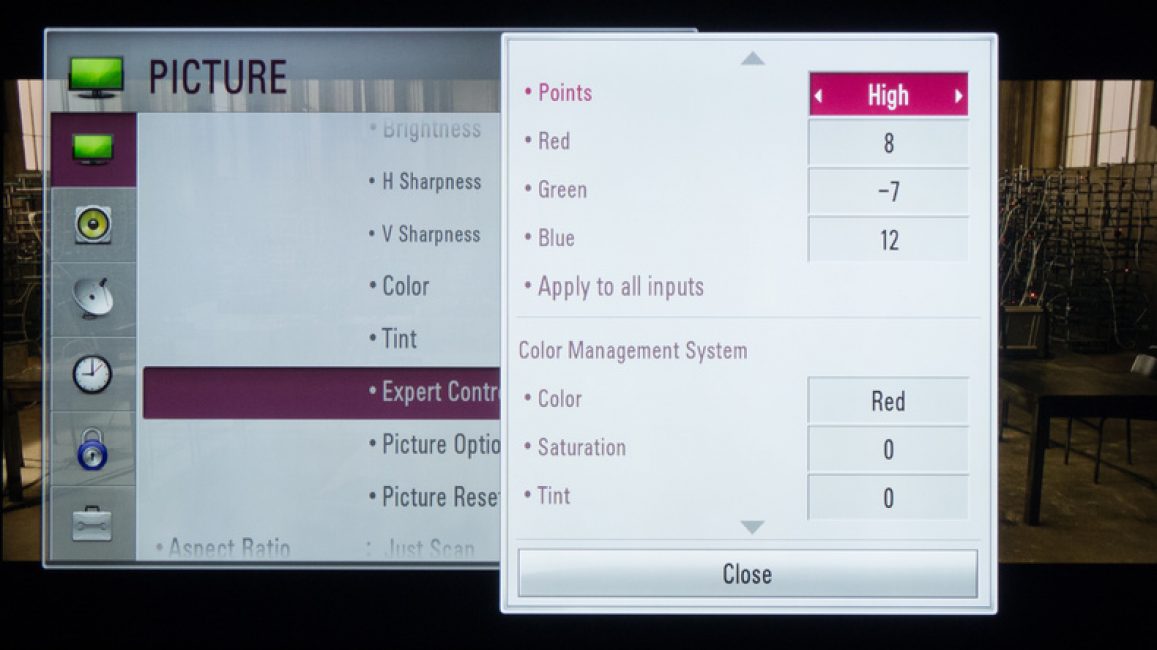
Agar rasm xiralashgan bo'lsa, siz ochishingiz kerak tizim sozlamalari Va javobgar bo'lgan qismni toping.
Bu erda foydalanuvchi televizorga mos keladigan kerakli qarorni o'rnatishi mumkin. Agar kerak bo'lsa, siz video namoyish qilingan rejimni o'zgartirishingiz mumkin.
Ko'pgina zamonaviy aqlli televizorlar kompyuterga simlarsiz foydalanish mumkin mahalliy tarmoq Wi-fi.
Bu turli xil tarkibni efirga uzatishga yordam beradi - musiqa, video va boshqalar.
Agar kerak bo'lsa, siz kompyuterdan yuklab olingan rasmni osongina takrorlashingiz mumkin.
Natijada, ikkinchisi simsiz monitorning sifatli analogiga aylanadi. Bundan tashqari, Wi-Fi bilan ishlashda kerak bo'lganda kerak bo'ladi.
LG apparatlariga kelsak, xizmat bunday funktsiyani faollashtirish uchun ishlatilishi mumkin. Smart aksiya.
allShare dasturi
Turli ishlab chiqaruvchilarning televizor modellari orasida simsiz ulanish sozlamalarida katta farq qiladi.
Aksariyat qurilmalar avtomatik rejimni yaratishga qodir. Boshqalar bilan ishlash uchun qo'shimcha o'rnatishni talab qiladi dasturiy ta'minot Ulanganda.
Shunday qilib, tahrir bilan qiyinchiliklar bo'lishi mumkin universal ko'rsatmalarBarcha foydalanuvchilarga mos keladi.
Agar siz televizorni kompyuterga ulashingiz kerak bo'lsa, topishingiz mumkin kerakli ma'lumotlarKo'rsatmalarni o'qiganingizdan yoki ishlab chiqaruvchining rasmiy saytiga borishdan keyin.
U erda qaysi dasturiy ta'minot kerakligi haqida javob topishingiz mumkin.
Turli xil chiqishlarning kombinatsiyasi

Ba'zan bu texnikada kerakli ulagichlar yo'qligi ro'y beradi. Ko'pincha televizorda bitta port, boshqasi kompyuterda.
Bu holda qanday bo'lish mumkin? Juda sodda - siz shunchaki qaysi ulagichlardan foydalanish va kerakli kabelni sotib olishingiz kerak.
Shu bilan bir qatorda, turli portlarni ulanishni soddalashtiradigan maxsus konvertors foydalaning.
Siz gadgetdan chiqish uchun signallarni qabul qiladigan VGA konvertidan foydalanishingiz mumkin.
Shundan so'ng, signallar eng keng tarqalgan s-videofilm uchun aylantiriladi.
Ushbu tartibni o'chirib qo'yganingizda quyidagilarni quyidagicha kuzatib borish kerak:
- Televizor va kompyuterni tarmoqdan uzib qo'yish kerak;
- Antennani va periferik qurilmani o'chirishni unutmang;
- Agar siz adapterlardan foydalanishni rejalashtirmoqchi bo'lsangiz, siz kabellarni qo'shishingiz kerak;
- Kompyuterni, shuningdek tarmoqqa televizor ulash juda muhimdir.
- Keyinchalik, siz kompyuterni o'chirib, kutishingiz kerak to'liq yuklash tizimlar;
- Shundan keyingina televizorni yoqish uchun davom etishingiz mumkin.
Sichqonchaning o'ng tugmachasini o'zgartirish, foydalanuvchi ko'radi kontekst menyusiQaysi narsani topishingiz kerak "Ekran o'lchamlari" . Tizimga televizorni ulash boshqargan "Topmoq" .
Elementni tanlash "Bir nechta ekranlar" Foydalanuvchi rasm chiqishini sozlashi kerak:
- Ekranlarni takrorlash - bir vaqtning o'zida, televizorda kompyuter ekranida bo'lgani kabi televizorda paydo bo'ladi;
- Ekranlarni kengaytirganda kompyuter va televizor umumiy ish joyini yaratadi;
- Ish stolining yarmini namoyish qilish tasvir tasvirlangan yoki televizorda yoki kompyuterda ekanligini anglatadi.
| Ulanish usuli | Qanday qilish kerak |
|---|---|
| VGA ulagichi bilan televizorni ulash | Shu munosabat bilan alohida audio chiqishi talab qilinadi. |
| S-Video ulagich yordamida ulanish | Juda oddiy va qimmatbaho ulanish usuli. Aksariyat qurilmalar S-Vy video ulagichiga ega bo'lganligi sababli asosiy ulanish varianti sifatida ishlatilishi mumkin. |
| Kompyuterni HDMI bilan bog'laydigan | Siz arzon kabelni sotib olishingiz mumkin. Agar foydalanuvchi 3D rejimida ishlashni rejalashtirsa, HDMI kabelining so'nggi versiyasidan foydalanish yaxshiroqdir. Keyinchalik, kompyuter yoki televizor ortida joylashgan HDMI Jekni topishingiz kerak. |
| Mirakast texnologiyasi texnologiyasi | Mirakast texnologiyasi DLNAdan farq qiladi, bu kompyuterdagi multimedia ma'lumotlarini o'chirish nafaqat Gadgetning qattiq diskida saqlanadigan fayllarni ko'rib chiqish, balki onlayn rejimda ham o'ynagan o'rnatilgan veb-brauzerlar. |
| Kompyuter ulanish va aqlli televidenie maxsus yo'riqnomasiz | E'tibor bering, o'rnatilgan derazalarning ko'pchiligining farqli xususiyati - bu ishning ajoyib ishonchliligi va barqarorligi. Bundan tashqari, foydalanuvchilar endi dasturlarni qidirish va ularni shaxsiy kompyuterga o'rnatishga vaqt ajratishlari shart emas. Shunday qilib, registr juda tiqilib qolmaydi. Shunga o'xshash usul eng oson hisoblanadi. Bundan tashqari, ushbu masala batafsilroq muhokama qilinadi. |
Nvidia va AMD-dan so'nggi avlod grafik kartalari VGA chiqishlari bilan jihozlanmagan. Bundan tashqari, bunday video kartalarda DVI-D standartiga mos keladi, bu DVI tomonidan faqat raqamli signal beradi. Bularning barchasi, bunday video kartalarga eski VGA monitorini ulash mumkin emasligini, hatto adapterni VGA-da DVI bilan ishlatish mumkin emas.
Ammo, hamma narsa juda xafa emas. Bunday zamonaviy video kartalar hali ham eski VGA monitorlariga ulanishi mumkin. Ushbu maqolada, VGA monitorini HDMI yoki DVI-D chiqishi haqida video kartada qanday ulanishni aytib beramiz.
VGA monitorlarini DVI-D yoki HDMI video kartalari chiqishi
Shunday qilib, agar sizda VGA monitori va dvi-d yoki videokali bo'lsa, siz ularni ulashingiz kerak bo'ladi faol adapter. Bunday faol adapter videokonddan raqamli signalni monitor uchun analog signaliga o'zgartiradi.
Adapter ma'lumotlari odatda video kartaga ulanish uchun va boshqa tomondan, siz yopishishingiz kerak bo'lgan VGA chiqishi uchun bir tomonda kichik HDMI kabeliga ega VGA kabeli monitordan. Quyidagi rasmlarda bunday adapterning o'zi ulangan shaklda ko'rinishi va allaqachon ko'rinishi ko'rsatilgan.

Video kartada HDMI chiqishi bo'lmasa, siz bunday adapterni DVI-D chiqishiga ulashingiz mumkin. Bunday holda, siz HDMI-da DVI-D bilan boshqa adapter kerak bo'ladi.

Xaridga kelsak, HDMI bilan Vga-dagi VGA veb-do'konlarida, masalan, AliExpress-da topish mumkin.
 Flash drayveridan HTC bitta SV uchun dasturiy ta'minot
Flash drayveridan HTC bitta SV uchun dasturiy ta'minot Nega noutbuk isitadi va bu nima qilish kerak?
Nega noutbuk isitadi va bu nima qilish kerak? Zavod Samsung smartfonlariga qaytaring
Zavod Samsung smartfonlariga qaytaring